Vuelve a disfrutar del añorado Windows Media Center en Windows 10

La gran mayoría de nosotros disponemos de un PC en casa que usamos para todo tipo de tareas. En el mismo instalamos programas que usamos para trabaja, jugar o ver películas y series, todo ello a través del correspondiente software, más o menos actual. Pues bien, para los más nostálgicos, les vamos a mostrar cómo instalar Windows Media Center en Windows 10 ahora.
Y es que hay que tener en cuenta que los PCs que la mayoría usamos en el día a día, son lo suficientemente potentes como para poder trabajar con todo tipo de contenidos. Aquí entran en juego los vídeos que tanto usamos en estos momentos, especialmente en los momentos de ocio. Pero claro, como no podía ser de otro modo, antes debemos elegir el software específico para ello que más nos interesa. Aquí es precisamente donde entran en juego los populares reproductores multimedia que la mayoría de nosotros tenemos instalados.
Como seguro que ya sabréis, los mismos nos ayudan a disfrutar de nuestras películas y series favoritas en los momentos de ocio que pasamos junto al PC. En gran medida debido en su enorme popularidad, estos programas no han parado de crecer y evolucionar con el paso de los años. De hecho a estas alturas podemos asegurar que algunos de estos títulos ellos se han convertido en auténticos centros multimedia imprescindibles en la mayoría de los ordenadores.
Funciones adicionales de los reproductores multimedia
Debemos tener en cuenta que en algunas ocasiones no solo se centran en la reproducción multimedia como tal. Nos referimos a que muchas veces además nos permiten gestionar nuestra biblioteca de contenidos. Este es el caso, por ejemplo, del conocido a la vez que querido Kodi, un software que se podría considerar como uno de los líderes del sector.
Este nos permite llevar a cabo todo tipo de tareas con nuestros contenidos multimedia, como quizá muchos de vosotros ya habréis comprobado de primera mano. Pero al mismo tiempo existen otras alternativas más o menos complejas que se sitúan en este mismo sector. La mayoría, además de la reproducción de vídeos y música, nos permiten crear listas de reproducción personalizadas, convertir ficheros entre distintos formatos, etc.
De ese modo muchos de los programas de los que os hablamos, se convierten en útiles soluciones de este tipo. Además otra de las características de estos programas de los que os hablamos nos presentan, es la amplia cobertura en cuanto a compatibilidad que presentan. De hecho son los propios desarrolladores de cada una de las soluciones la que ya se preocupan de ello. Para ello intentan que sus proyectos estén actualizados en este sentido. Pero esto no es de ahora, sino que sucede desde hace muchos años. Quién no recuerda el en su momento popular Windows Media Center de Microsoft.
Cómo instalar Windows Media Center en Windows 10
Este es un software que se hizo muy popular en el sistema de los de Redmond, Windows 7, pero con la llegada de Windows 10, Windows Media Center desapareció. Eso es algo que sucedió porque Microsoft penó que debido al poco uso que se le daba, no tenía sentido ofrecerlo más. Pero con todo y con ello, son muchos los que aún lo echan de menos. Por tanto, si sois de los nostálgicos que os gustaría volver a usarlo en Windows 10 porque lo echáis en falta, hay una solución
De hecho en estas mismas líneas os mostraremos cómo instalar Windows Media Center en Windows 10. Así podréis hacer uso de este potente reproductor y gestor multimedia, en la más reciente versión del sistema operativo de Microsoft. Igualmente, a modo de curiosidad, en su lugar Microsoft decidió poner a disposición de los usuarios el programa DVD Player, un software de pago disponible en el Microsoft Store, algo que no tiene mucho sentido.
Descargar Windows Media Center en Windows 10
Por tanto y como es fácil suponer, lo primero que haremos será descargar el programa como tal, Windows Media Center. Esto es algo que podemos llevar a cabo desde este mismo enlace, con lo que nos hacemos con un archivo comprimido de poco más de 50 megas.
A continuación, una vez el proceso de descarga acaba, guardamos el archivo correspondiente en cualquier ubicación del disco duro local. A continuación nos tenemos que situar en la carpeta donde los hemos guardado dicho fichero y lo abrimos con cualquier programa de descompresión, o directamente desde el Explorador de archivos. Una vez accedemos a su contenido, nos encontramos con varios archivos.
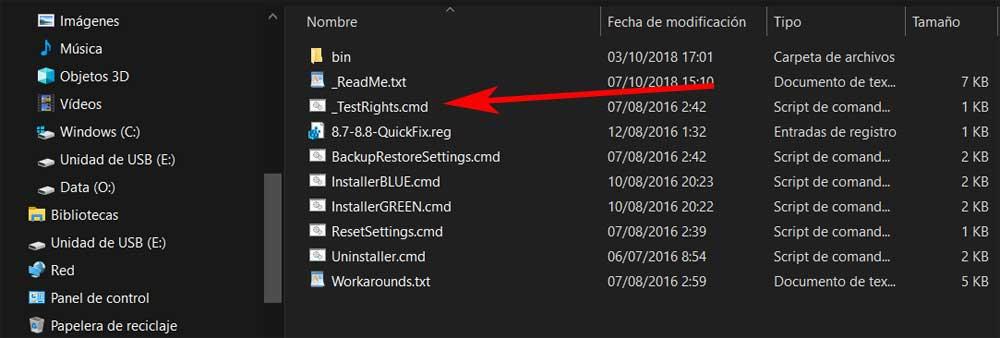
El primero en el que nos tenemos que fijar es en el llamado _TestRights.cmd. Os decimos esto porque en primer lugar lo que debemos hacer es pinchar en el mismo con el botón derecho del ratón para que aparezca el menú contextual. Entonces elegimos la opción de Ejecutar como administrador para poner en marcar el archivo CMD.
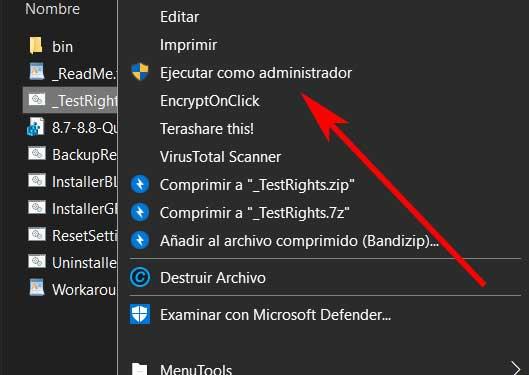
Instalar Windows Media Center en el PC
Esto dará paso a una ventana del símbolo del sistema que se abrirá por sí sola y ejecutará unas órdenes durante unos segundos. Después de esto, tenemos que llevar a cabo el mismo proceso que os hemos comentado, pero con el fichero InstallerBlue.cmd o InstallerGreen.cmd. Dependiendo de la versión que nos interese instalar de Windows Media Center, la verde o la azul. De nuevo se abre una ventana del símbolo del sistema, que en este caso es la que hace posible instalar Windows Media Center en Windows 10.
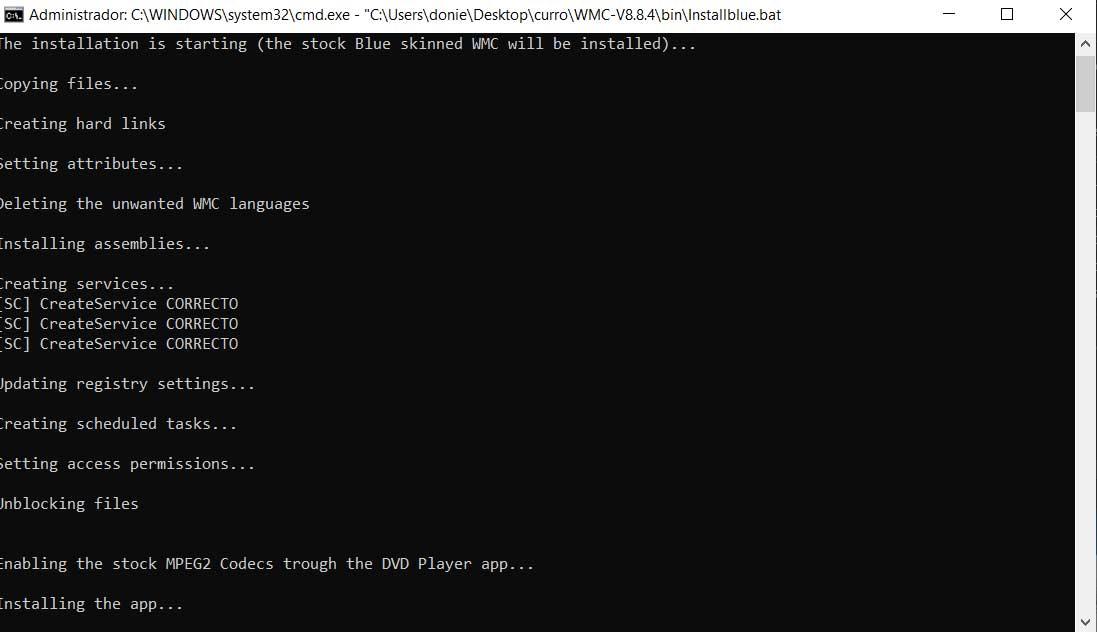
Por tanto ya solo nos queda esperar a que acabe todo el proceso de instalación para que a partir de ahora ya podamos usar Windows Media Center en el equipo con Windows 10.
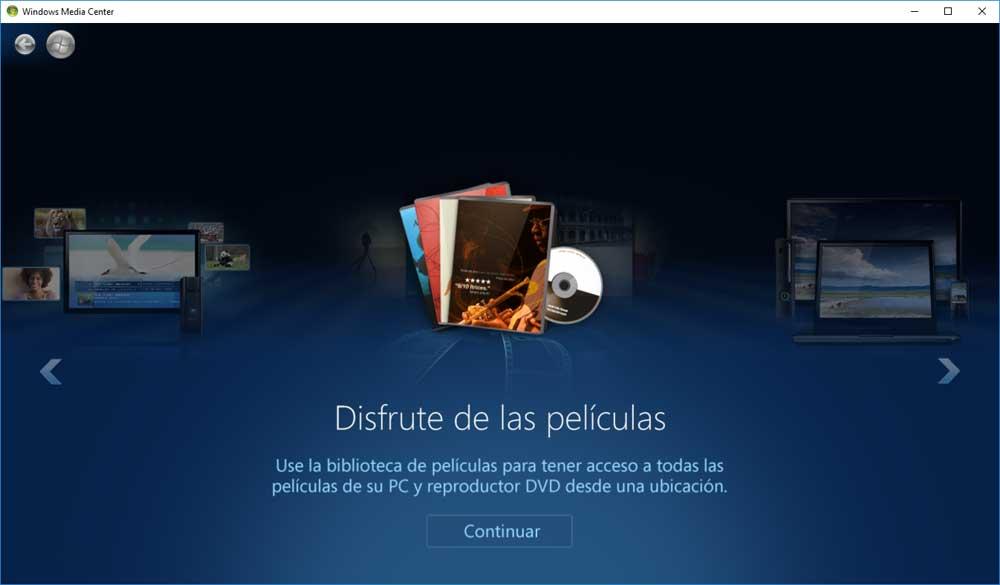
Cabe mencionar que al mismo tiempo en el mismo archivo comprimido que descargamos aquí, incluye un archivo llamado Uninstaller.cmd. Como os podréis imaginar, el mismo nos será de mucha ayuda a la hora de desinstalar Windows Media Center del equipo con Windows 10.
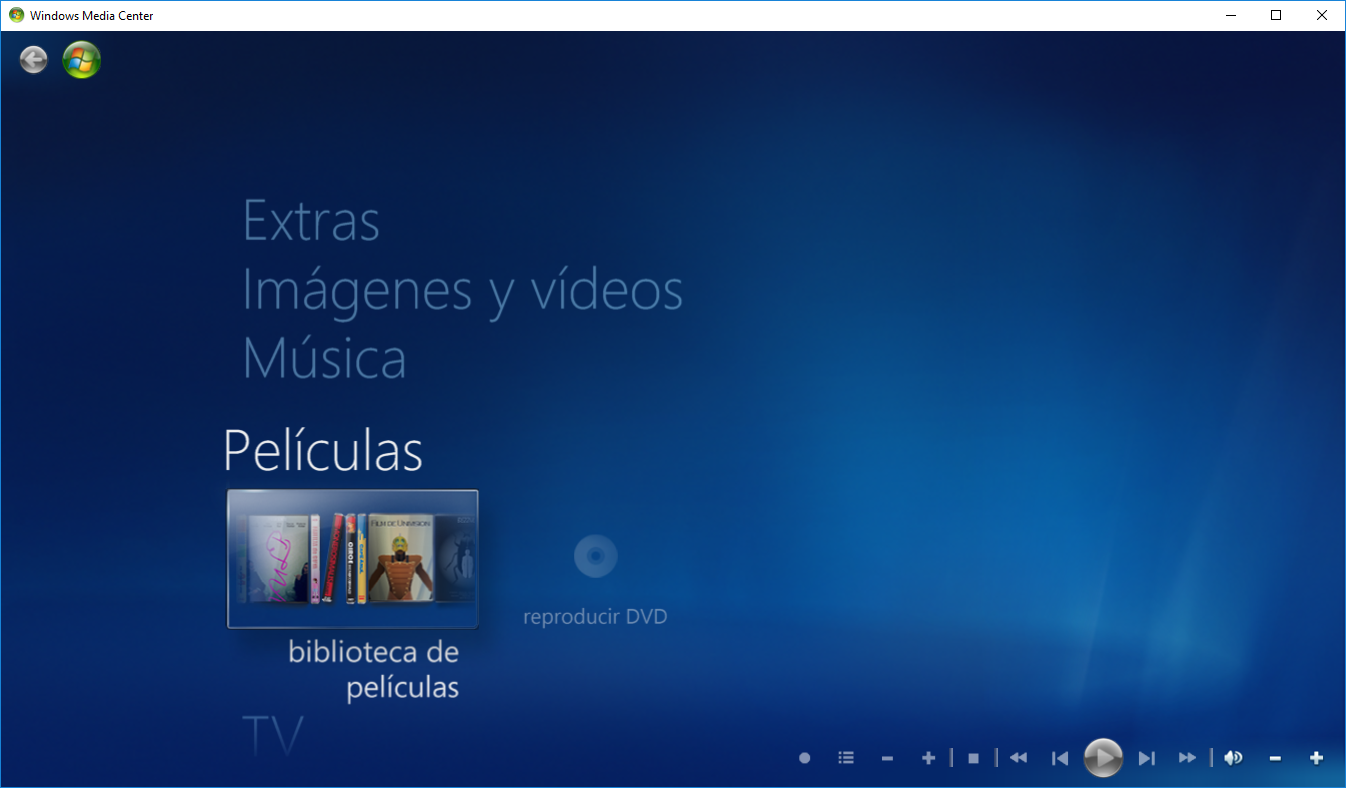
Para lograr esto que os comentamos, todo lo que tenemos que hacer es situarnos en la misma carpeta donde descomprimimos el archivo y pinchar con el botón derecho del ratón sobre mismo para igualmente ejecutar como administrador y así eliminar el reproductor. Para terminar os diremos que en las versiones más actuales de Windows 10, puede que esta instalación que os hemos contado, no funcione.
Fuente: SoftZone https://ift.tt/3cTq9vS Autor: David Onieva
.png)
